ACCESS实例教程(查询)
- 格式:ppt
- 大小:621.00 KB
- 文档页数:53
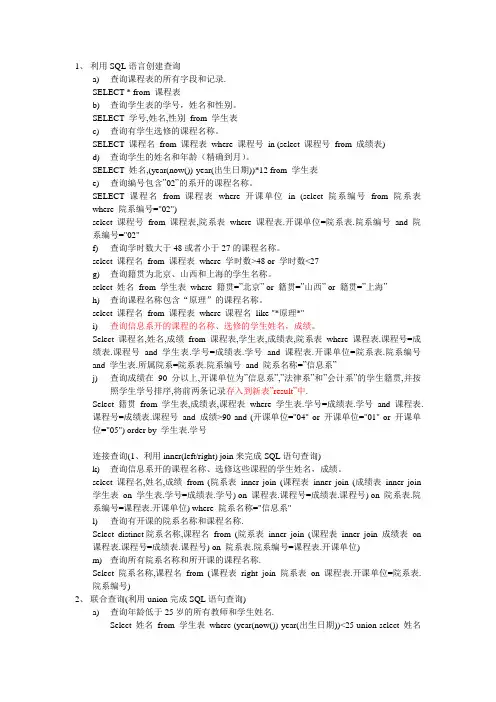
1、利用SQL语言创建查询a)查询课程表的所有字段和记录.SELECT * from 课程表b)查询学生表的学号,姓名和性别。
SELECT 学号,姓名,性别from 学生表c)查询有学生选修的课程名称。
SELECT 课程名from 课程表where 课程号in (select 课程号from 成绩表)d)查询学生的姓名和年龄(精确到月)。
SELECT 姓名,(year(now())-year(出生日期))*12 from 学生表e)查询编号包含”02”的系开的课程名称。
SELECT 课程名from 课程表where 开课单位in (select 院系编号from 院系表where 院系编号="02")select 课程号from 课程表,院系表where 课程表.开课单位=院系表.院系编号and 院系编号="02"f)查询学时数大于48或者小于27的课程名称。
select 课程名from 课程表where 学时数>48 or 学时数<27g)查询籍贯为北京、山西和上海的学生名称。
select 姓名from 学生表where 籍贯=”北京” or 籍贯=”山西” or 籍贯=”上海”h)查询课程名称包含“原理”的课程名称。
select 课程名from 课程表where 课程名like "*原理*"i)查询信息系开的课程的名称、选修的学生姓名,成绩。
Select课程名,姓名,成绩from 课程表,学生表,成绩表,院系表where 课程表.课程号=成绩表.课程号and 学生表.学号=成绩表.学号and 课程表.开课单位=院系表.院系编号and 学生表.所属院系=院系表.院系编号and 院系名称=”信息系”j)查询成绩在90分以上,开课单位为”信息系”,”法律系”和”会计系”的学生籍贯,并按照学生学号排序,将前两条记录存入到新表”result”中.Select 籍贯from 学生表,成绩表,课程表where 学生表.学号=成绩表.学号and 课程表.课程号=成绩表.课程号and 成绩>90 and (开课单位="04" or 开课单位="01" or 开课单位="05") order by 学生表.学号连接查询(1、利用inner(left/right) join来完成SQL语句查询)k)查询信息系开的课程名称、选修这些课程的学生姓名,成绩。

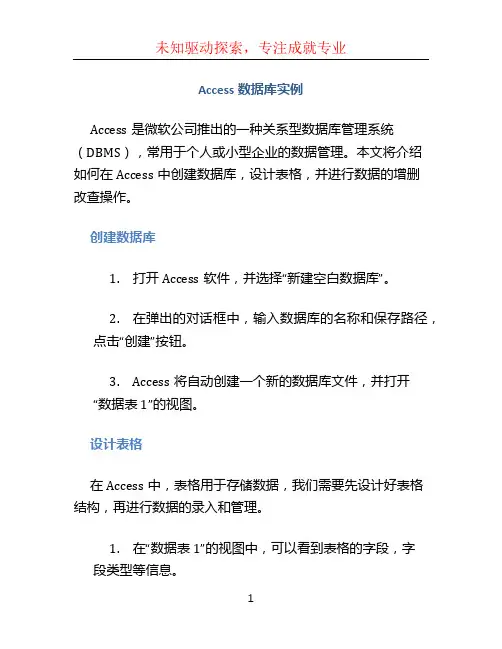
Access数据库实例Access是微软公司推出的一种关系型数据库管理系统(DBMS),常用于个人或小型企业的数据管理。
本文将介绍如何在Access中创建数据库,设计表格,并进行数据的增删改查操作。
创建数据库1.打开Access软件,并选择“新建空白数据库”。
2.在弹出的对话框中,输入数据库的名称和保存路径,点击“创建”按钮。
3.Access将自动创建一个新的数据库文件,并打开“数据表1”的视图。
设计表格在Access中,表格用于存储数据,我们需要先设计好表格结构,再进行数据的录入和管理。
1.在“数据表1”的视图中,可以看到表格的字段,字段类型等信息。
2.点击“设计”选项卡,进入表格的设计视图。
3.在设计视图中,可以添加、编辑或删除字段,修改字段类型等。
4.在设计视图中,可以设置字段的属性,包括必填性、唯一性、默认值等。
5.设计表格后,保存并退出设计视图。
数据的增删改查数据的录入1.在“数据表1”的视图中,点击“新建记录”按钮,添加新的数据记录。
2.逐个输入字段的值,并按下“回车”键或点击别的记录,保存新的数据记录。
数据的删除1.在“数据表1”的视图中,选中要删除的记录。
2.点击“删除记录”按钮,删除选中的记录。
数据的修改1.在“数据表1”的视图中,选中要修改的记录。
2.直接在字段中进行修改,或者双击字段进入编辑状态进行修改。
3.按下“回车”键或点击别的记录,保存修改后的数据。
数据的查询1.在“数据表1”的视图中,点击“查询”选项卡。
2.可以使用查询向导进行简单的数据查询,也可以使用自定义查询进行高级查询。
3.输入查询条件,点击运行查询,Access将返回符合条件的记录。
数据库的管理除了对数据进行增删改查操作外,我们还需要对数据库进行一些管理操作。
备份和恢复1.在Access中,点击“文件”选项卡,选择“另存为”。
2.选择要备份的数据库文件,指定保存路径和文件名。
3.点击“保存”按钮,即可完成数据库的备份。
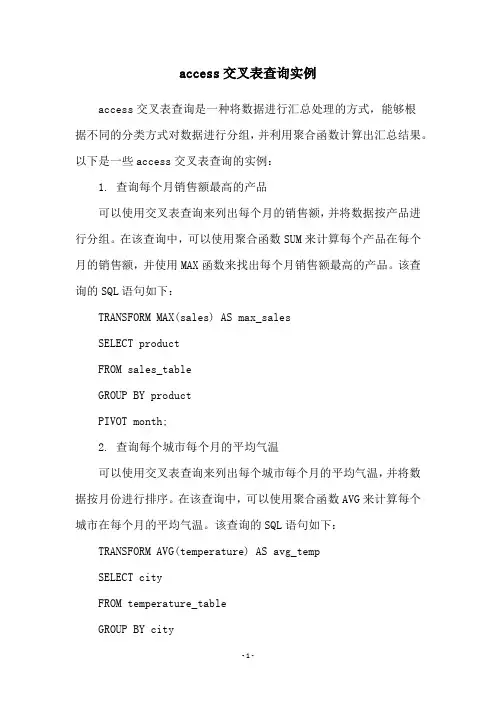
access交叉表查询实例access交叉表查询是一种将数据进行汇总处理的方式,能够根据不同的分类方式对数据进行分组,并利用聚合函数计算出汇总结果。
以下是一些access交叉表查询的实例:1. 查询每个月销售额最高的产品可以使用交叉表查询来列出每个月的销售额,并将数据按产品进行分组。
在该查询中,可以使用聚合函数SUM来计算每个产品在每个月的销售额,并使用MAX函数来找出每个月销售额最高的产品。
该查询的SQL语句如下:TRANSFORM MAX(sales) AS max_salesSELECT productFROM sales_tableGROUP BY productPIVOT month;2. 查询每个城市每个月的平均气温可以使用交叉表查询来列出每个城市每个月的平均气温,并将数据按月份进行排序。
在该查询中,可以使用聚合函数AVG来计算每个城市在每个月的平均气温。
该查询的SQL语句如下:TRANSFORM AVG(temperature) AS avg_tempSELECT cityFROM temperature_tableGROUP BY cityPIVOT month;3. 查询每个班级每个学科最高分和最低分可以使用交叉表查询来列出每个班级每个学科的最高分和最低分,并将数据按学科进行分组。
在该查询中,可以使用聚合函数MAX 和MIN来计算每个班级在每个学科的最高分和最低分。
该查询的SQL 语句如下:TRANSFORM MAX(score) AS max_score, MIN(score) AS min_score SELECT classFROM score_tableGROUP BY classPIVOT subject;这些实例展示了如何使用access交叉表查询来处理数据,并从中获取有用的信息。
通过掌握交叉表查询的使用方法,可以更好地分析和理解数据。
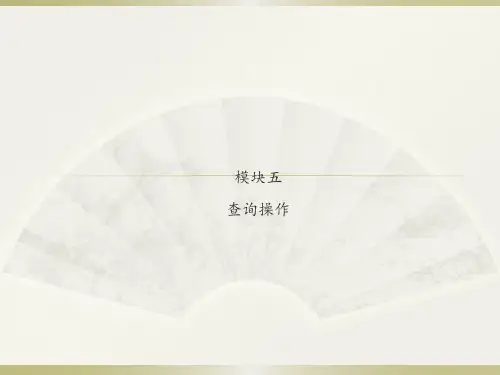


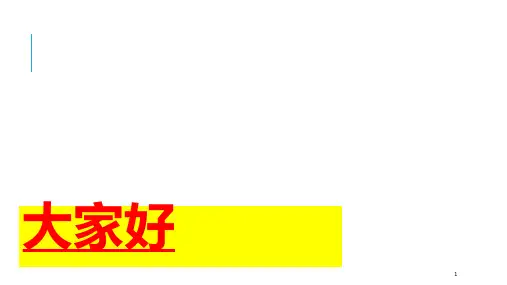
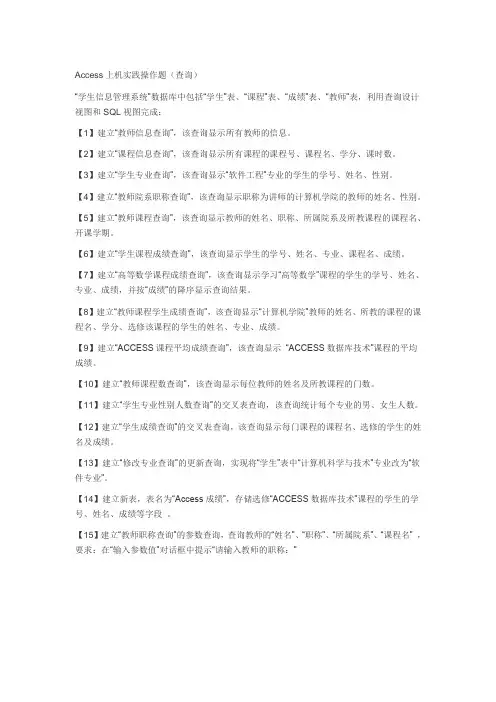
Access上机实践操作题(查询)“学生信息管理系统”数据库中包括“学生”表、“课程”表、“成绩”表、“教师”表,利用查询设计视图和SQL视图完成:【1】建立“教师信息查询”,该查询显示所有教师的信息。
【2】建立“课程信息查询”,该查询显示所有课程的课程号、课程名、学分、课时数。
【3】建立“学生专业查询”,该查询显示“软件工程”专业的学生的学号、姓名、性别。
【4】建立“教师院系职称查询”,该查询显示职称为讲师的计算机学院的教师的姓名、性别。
【5】建立“教师课程查询”,该查询显示教师的姓名、职称、所属院系及所教课程的课程名、开课学期。
【6】建立“学生课程成绩查询”,该查询显示学生的学号、姓名、专业、课程名、成绩。
【7】建立“高等数学课程成绩查询”,该查询显示学习“高等数学”课程的学生的学号、姓名、专业、成绩,并按“成绩”的降序显示查询结果。
【8】建立“教师课程学生成绩查询”,该查询显示“计算机学院”教师的姓名、所教的课程的课程名、学分、选修该课程的学生的姓名、专业、成绩。
【9】建立“ACCESS课程平均成绩查询”,该查询显示“ACCESS数据库技术”课程的平均成绩。
【10】建立“教师课程数查询”,该查询显示每位教师的姓名及所教课程的门数。
【11】建立“学生专业性别人数查询”的交叉表查询,该查询统计每个专业的男、女生人数。
【12】建立“学生成绩查询”的交叉表查询,该查询显示每门课程的课程名、选修的学生的姓名及成绩。
【13】建立“修改专业查询”的更新查询,实现将“学生”表中“计算机科学与技术”专业改为“软件专业”。
【14】建立新表,表名为“Access成绩”,存储选修“ACCESS数据库技术”课程的学生的学号、姓名、成绩等字段。
【15】建立“教师职称查询”的参数查询,查询教师的“姓名”、“职称”、“所属院系”、“课程名” ,要求:在“输入参数值”对话框中提示“请输入教师的职称:”。
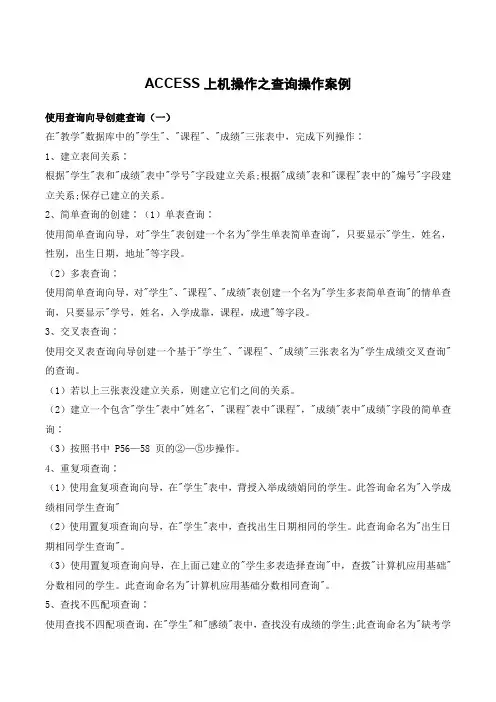
ACCESS上机操作之查询操作案例使用查询向导创建查询(一)在"教学"数据库中的"学生"、"课程"、"成绩"三张表中,完成下列操作∶1、建立表间关系∶根据"学生"表和"成绩"表中"学号"字段建立关系;根据"成绩"表和"课程"表中的"煽号"字段建立关系;保存已建立的关系。
2、简单查询的创建∶(1)单表查询∶使用简单查询向导,对"学生"表创建一个名为"学生单表简单查询",只要显示"学生,姓名,性别,出生日期,地址"等字段。
(2)多表查询∶使用简单查询向导,对"学生"、"课程"、"成绩"表创建一个名为"学生多表简单查询"的情单查询,只要显示"学号,姓名,入学成靠,课程,成遗"等字段。
3、交叉表查询∶使用交叉表查询向导创建一个基于"学生"、"课程"、"成绩"三张表名为"学生成绩交叉查询"的查询。
(1)若以上三张表没建立关系,则建立它们之间的关系。
(2)建立一个包含"学生"表中"姓名","课程"表中"课程","成绩"表中"成绩"字段的简单查询∶(3)按照书中 P56—58 页的②—⑤步操作。
4、重复项查询∶(1)使用盒复项查询向导,在"学生"表中,背授入举成绩娟同的学生。
此答询命名为"入学成绩相同学生查询"(2)使用置复项查询向导,在"学生"表中,查找出生日期相同的学生。

ACCESS实验查询一、实验目的1. 掌握各种查询的创建方法2. 掌握查询条件的表示方法3. 掌握应用SQL中SELECT语句进行数据查询的方法4. 理解SQL中数据定义和数据操纵语句二、实验内容与要求1.创建各种查询2.使用SQL中SELECT语句进行数据查询3.使用SQL语句进行数据定义和数据操纵三、实验步骤案例一:利用“简单查询向导”创建选择查询1.单表选择查询要求:以“教师”表为数据源,查询教师的姓名和职称信息,所建查询命名为“教师情况”。
操作步骤:(1)打开“教学管理.accdb”数据库,单击“创建”选项卡,“查询”组——单击“查询向导”弹出“新建查询”对话框。
如图2-1所示。
图2-1创建查询(2)在“新建查询”对话框中选择“简单查询向导”,单击“确定”按钮,在弹出的对话框的“表与查询”下拉列表框中选择数据源为“表:教师”,再分别双击“可用字段”列表中的“姓名”和“职称”字段,将它们添加到“选定的字段”列表框中,如图2-2所示。
然后单击“下一步”按钮,为查询指定标题为“教师情况”,最后单击“完成”按钮。
图2-2简单查询向导2.多表选择查询要求:查询学生所选课程的成绩,并显示“学生编号”、“姓名”、“课程名称”和“成绩”字段。
操作步骤:(1)打开“教学管理.accdb”数据库,在导航窗格中,单击“查询”对象,单击“创建”选项卡,“查询”组——单击“查询向导”弹出“新建查询”对话框。
(2)在“新建查询”对话框中选择“简单查询向导”,单击“确定”按钮,在弹出的对话框的“表与查询”。
先选择查询的数据源为“学生”表,并将“学生编号”、“姓名”字段添加到“选定的字段”列表框中,再分别选择数据源为“课程”表和“选课成绩”表,并将“课程”表中的“课程名称”字段和“选课成绩”表中的“成绩”字段添加到“选定的字段”列表框中。
选择结果如图2-3所示。
图2-3多表查询(3)单击“下一步”按钮,选“明细”选项。
access数据库实例
要访问 Access 数据库实例,您可以按照以下步骤进行操作:
1. 打开 Microsoft Access 软件。
2. 在 Access 软件的界面上,选择“文件”选项卡,然后点击“打开”按钮。
3. 在打开对话框中,浏览到存储您的 Access 数据库的位置,并选择要打开的数据库文件。
点击“打开”按钮。
4. Access 软件将打开选择的数据库文件,并显示其表格和查询等对象。
在打开数据库后,您可以进行以下操作:
1. 浏览和编辑表格数据:单击“表格”选项卡,然后选择
要查看或编辑的表格。
2. 创建新表格:单击“表格”选项卡上的“新建”按钮,
并按照提示进行操作。
3. 创建查询:单击“查询”选项卡,然后选择“新建查询”按钮,按照提示选择表格和字段,并定义查询条件。
4. 创建报表和表单:单击“创建”选项卡上的“报告”或“表单”按钮,并按照提示进行操作。
5. 运行宏:单击“数据库工具”选项卡上的“宏”按钮,
选择要运行的宏,并按照提示操作。
在完成对 Access 数据库的操作后,可以选择保存并关闭数据库文件,或者选择其他操作,例如导出数据或执行其他
操作。
实验一数据库及表的操作一、实验目的1.掌握数据库的创建及其它简单操作2.熟练掌握数据表建立、数据表维护、数据表的操作二、实验内容与要求1.数据库的创建、打开、关闭2.数据表的创建:建立表结构、设置字段属性、建立表之间关系、数据的输入3.数据表维护:打开表、关闭表、调整表外观、修改表结构、编辑表内容4.数据表的操作:查找替换数据、排序记录、筛选记录三、实验步骤案例一:创建数据库1.创建空数据库要求:建立“教学管理”数据库。
操作步骤:图1-1创建教学管理数据库(1)在Access 2010启动窗口中,在中间窗格的上方,单击“空数据库”,在右侧窗格的文件名文本框中,给出一个默认的文件名“”。
把它修改为“教学管理”如图1-1所示。
(2)单击按钮,在打开的“新建数据库”对话框中,选择数据库的保存位置,单击“确定”按钮,如图1-2所示。
(3)这时返回到access启动界面,显示将要创建的数据库的名称和保存位置,如果用户未提供文件扩展名,access将自动添加上。
(4)在右侧窗格下面,单击“创建”命令按钮,如图1-1所示。
(5)这时开始创建空白数据库,自动创建了一个名称为表1的数据表,并以数据表视图方式打开这个表1,如图1-3所示。
图1-2“文件新建数据库”对话框(6)这时光标将位于“添加新字段”列中的第一个空单元格中,现在就可以输入添加数据,或者从另一数据源粘贴数据。
图1-3表1的数据表视图2.使用模板创建Web数据库要求:利用模板创建“联系人Web数据库.accdb”数据库。
操作步骤:(1)启动Access。
(2)在启动窗口中的模板类别窗格中,双击样本模板,打开“可用模板”窗格,可以看到Access提供的12个可用模板分成两组。
一组是Web数据库模板,另一组是传统数据库模板——罗斯文数据库。
Web数据库是Access2010新增的功能。
这一组Web数据库模板可以让新老用户比较快地掌握Web数据库的创建,如图1-4所示(3)选中“联系人Web数据库”,则自动生成一个文件名“联系人Web数据库.accdb”,保存位置在默认Window系统所安装时确定的“我的文档”中显示在右侧的窗格中,参见图1-3所示当然用户可以自己指定文件名和文件保存的位置,如果要更改文件名,直接在文件名文本框中输入新的文件名,如要更改数据库的保存位置,单击“浏览”按钮,再打开的“文件新建数据库”对话框中,选择数据库的保存位置。
Access数据库查询的基本操作Access数据库是一款广泛应用于数据管理的软件,在各个领域都有着广泛的应用。
能够熟练掌握Access数据库查询的基本操作,是提高工作效率和数据分析能力的必备技能。
本文将介绍Access数据库查询的基本操作,以帮助用户更好地应对数据库中的查询需求。
一、登录数据库我们打开Access软件后,可以看到登录界面。
在这里我们需要输入正确的用户名和密码才能够登录到数据库中进行操作。
二、创建查询1.简单查询在“查询”标签页中,选择“简单查询向导”,点击下一步,选中要查询的表格,选择需要显示的字段,确定要添加到查询中的字段,之后我们可以选择一些简单查询条件,例如选定数字字段,选择大于、小于、等于、不等于等条件,还可以在文本字段中进行通配符的匹配。
最后保存查询并输入查询名称,即可完成基本查询的创建。
2.高级查询高级查询是一个比较复杂的查询方式,可以通过不同的查询条件和运算符的组合来实现更灵活的查询。
首先,在“查询”标签页中选择“设计视图”,然后在“表格”选项卡中选择要查询的表格,添加需要显示的字段后,我们可以在“条件”选项卡中添加查询条件。
可以添加多个条件,还可以在条件之间添加运算符,如“与”、“或”等,以实现更精细的查询。
最后保存查询即可。
三、执行查询在创建好查询之后,我们可以通过单击查询名称或是双击查询名称来执行查询。
执行完毕后,系统会自动打开一个查询结果表,可以查看查询结果。
四、修改查询在查询结果中可以看到对于一些字段需要修正的地方,这时我们需要对查询进行修改。
我们可以在“查询”标签页中选择“设计视图”来修改查询。
在设计视图中,我们可以更改查询的条件、字段显示顺序、以及修改字段名称。
同时,还可以通过添加表格或者修改已添加的表格来完善查询。
五、删除查询当我们需要删除一个不再使用的查询时,可以在“查询”标签页中选择“查询管理器”,将其删除即可。
综上所述,Access数据库查询是管理和分析数据的重要组成部分。
第2课:Access数据库基本操作一、数据库表的创建和管理1. 打开Access软件,点击“新建”按钮,选择“空白数据库”。
2. 在弹出窗口中输入数据库名称,点击“创建”按钮,即可创建一个空白数据库。
3. 在创建好的数据库中,点击“表格设计”按钮,弹出新建表格的窗口。
4. 在新建表格的窗口中,输入字段名、数据类型、字段属性等信息,点击“保存”按钮完成表格的创建。
5. 双击表格名称,在表格中输入数据,点击“保存”按钮保存数据。
二、查询数据1. 在Access中,点击“查询设计”按钮,弹出新建查询的窗口。
2. 在新建查询的窗口中,选择要查询的表格或查询的字段,将字段拖入查询设计视图中。
3. 在查询设计视图中,设置查询条件,如筛选条件、排序规则等。
4. 点击“运行”按钮,即可查看符合条件的数据。
三、表格之间的关系1. 在Access中,点击“数据库工具”菜单,选择“关系”按钮,弹出“关系”窗口。
2. 在“关系”窗口中,将需要建立关系的表格拖入窗口中,建立表格之间的关系线。
3. 设置关系的连接字段和关系类型,如一对一、一对多等。
4. 点击“保存”按钮,保存表格之间的关系设置。
四、报表的生成1. 在Access中,点击“报表设计”按钮,弹出新建报表的窗口。
2. 在新建报表的窗口中,选择要包含在报表中的字段,将字段拖入报表设计视图中。
3. 设置报表的布局、格式、标题等内容。
4. 点击“预览”按钮,即可预览生成的报表。
五、表单的创建1. 在Access中,点击“表单设计”按钮,弹出新建表单的窗口。
2. 在新建表单的窗口中,选择要包含在表单中的字段,将字段拖入表单设计视图中。
3. 设置表单的布局、格式、标题等内容。
4. 点击“保存”按钮,即可保存生成的表单。
以上是Access数据库基本操作的介绍,通过学习这些内容,可以初步掌握Access数据库的基本使用方法。
在实际应用中,可以根据具体需求进行进一步的学习和实践,提升数据库操作的能力和水平。